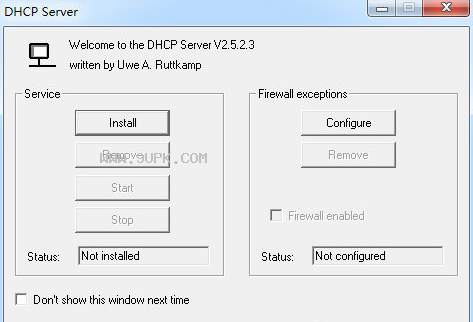Dhcp Server V2.5.3 最新版DHCP服务器管理工具

Dhcp Server V2.5.3 最新版DHCP服务器管理工具
宝哥软件园为您提供Dhcp Server,DHCP服务器管理工具免费下载,Dhcp Server(DHCP服务器管理工具)是一款很优秀好用的DHCP服务器管理助手。
软件大小:100KB
软件类型:国外软件
软件语言:简体中文
软件授权:共享软件
最后更新:2021-08-27 00:48:29
推荐指数:
运行环境:Win7/Win8/Win10/WinALL
查看次数:
DHCP服务器(DHCP服务器管理工具)是一个优秀且易于使用的DHCP服务器管理助手。哪种服务器管理工具易于使用?边肖为您推荐了这款Dhcp Server软件,功能强大全面,使用后可以帮助用户轻松管理Dhcp服务器。该软件的主要功能是帮助用户建立DHCP服务,只需通过简单的配置即可为其他终端设备分配有效的IP地址,从而方便用户通过计算机远程连接和控制设备。不要错过有需要的朋友,赶快下载使用吧!
使用教程:
首先,右键单击“我的电脑”,选择“管理”,然后选择左侧的“服务”,检查DHCP服务器是否没有运行。跑dhcpwiz.exe,下一步。
选择您需要连接的以太网端口,并将其IP用作DHCP服务器的IP。下一个。
我们只是把PC当成DHCP服务器,不设置DNS,什么都不做,下一步。
选择可以分配的IP池。为了更容易地ping通仪器,我们选择仅向本地网段中的仪器(101和102)分配两个IP。其他不需要设置,下一步。
检查我们以前的配置并将其写入ini
检查解压缩文件夹中的dhcpsrv.ini,下一步。
在这里打开和在系统服务中打开是一样的,主要是因为生成的ini文件非常重要!让我们单击“完成”。
在服务管理中,右键单击启动DHCP服务。看到服务正在运行。
用网线插入仪器。看dhcpsrv.ini,此时底部会多几行,表示IP分配成功,分配的IP会显示出来。如果这里不行,请看看结局!
Wim R cmd打开终端,可以ping仪器。
好了,在这里,对方可以远程访问仪器~